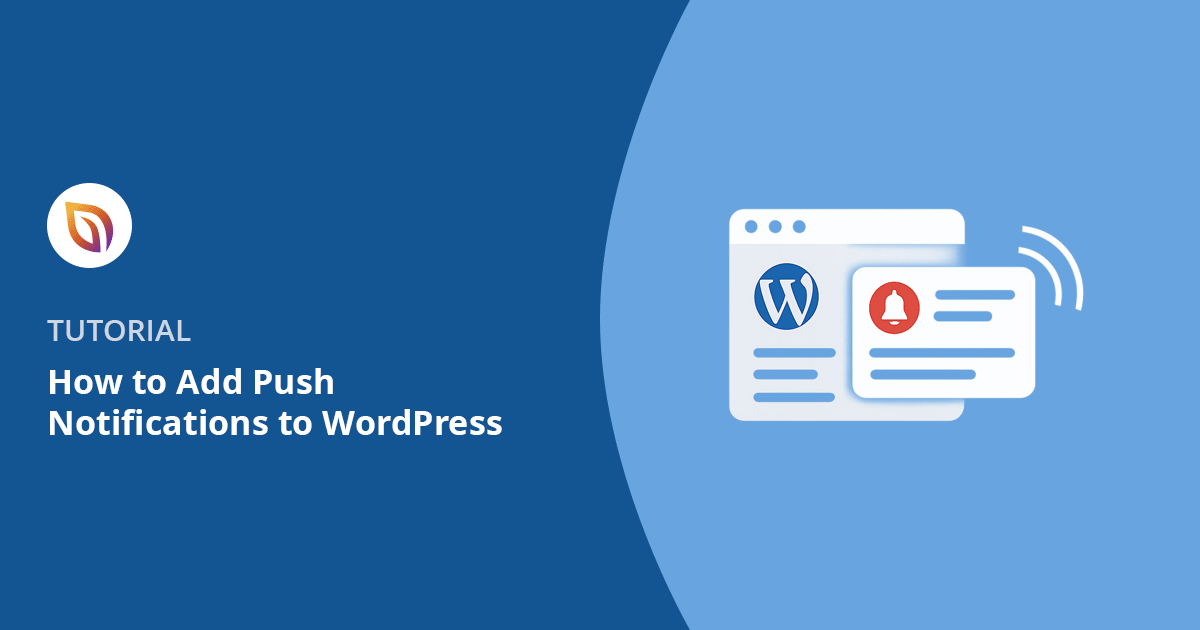すぐにプッシュ通知を使い始めたわけではない。
最初は、自分のサイトに人々を呼び戻すために、Eメールとソーシャル投稿に頼っていた。しかし、問題に気づくのに時間はかからなかった。ほとんどのメッセージは無視されてしまったのだ。そこでウェブプッシュ通知を試してみたところ、その違いはすぐに現れた。訪問者はより頻繁に戻ってくるようになり、より多くのリンクをクリックし、私が送った更新を実際に読むようになった。
プッシュ通知を使えば、ウェブサイトを閲覧していないユーザーにもアプローチできます。ブラウザや携帯電話に直接、迅速な最新情報を送ることができます。つまり、リピーターが増え、エンゲージメントが高まり、あなたの存在を忘れる人が減るということです。
このガイドでは、WordPressサイトにプッシュ通知を追加する方法をご紹介します。技術的なスキルは必要ありません。私のお気に入りのツール、セットアップの手順、そして毎週トラフィックを呼び戻すために私がどのようにそれらを使用しているかを説明します。
簡単なまとめ
このガイドでは、PushEngageを使ってWordPressサイトにプッシュ通知を追加する方法を紹介します。以下の方法を学びます:
セットアップには15分ほどかかり、コードを書く必要はない。
Webプッシュ通知とは?
ウェブプッシュ通知は、ユーザーのデバイス上にポップアップ表示される、クリック可能な短いメッセージです。デスクトップの上隅や携帯電話のバナーに表示されるのを見たことがあるだろう。
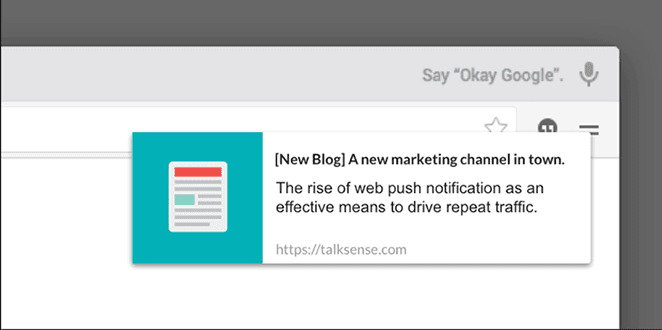
アプリやメールアドレスさえも必要ありません。誰かがあなたのウェブサイトにアクセスしたら、ワンクリックで購読を選択することができます。その後は、あなたのサイトにいなくても、いつでも最新情報を送ることができます。
私が彼らを好きな理由はこうだ:
- 即座に現れる
- 受信トレイを開く必要はない
- 特定のページや記事に送ることができる
また、Eメールよりもはるかに効果的です。ウェブプッシュ通知のクリックスルー率は、Eメールがわずか1~2%であるのに対し、最大28%に達します。
これは、訪問者と再びつながり、彼らの関心を引き続ける最も手っ取り早い方法のひとつです。
なぜWordPressサイトにプッシュ通知を追加するのか?
私がプッシュ通知を使い始めたのは、自分のサイトに人々を呼び戻すより速い方法が欲しかったからだ。
メールはヒットするかしないか、ソーシャルメディアの投稿は埋もれてしまう。しかし、人々は実際にプッシュ通知をクリックした。簡単なアップデートを送ると、数分以内にトラフィックが急増した。
それ以来、私はプッシュ通知を使っている:
- タイムセンシティブなコンテンツに目を向ける
- フラッシュセール期間中の迅速なリマインダーの送信
- 久しぶりの訪問者との再会
今では私の通常のワークフローの一部になっている。すべての記事に送るわけではなく、何かタイムリーな情報があるときや、人々を呼び戻す理由があるときに送るだけだ。
メールやソーシャルフィードに頼ることなく、すぐに再会を果たすことができる。
PushEngageを使用してプッシュ通知を設定する
プッシュ通知を試してみたいという方には、PushEngageをお勧めします。簡単に始めることができます。
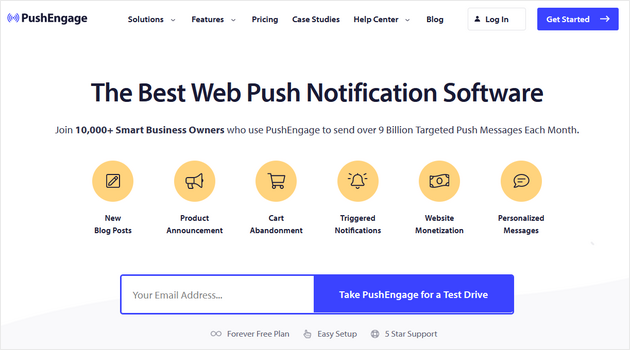
PushEngageを使用すると、コードに触れることなくWordPressサイトからWebプッシュ通知を送信できます。ブロガーやショップオーナーなど、閲覧者の離脱後に簡単に連絡を取りたい人向けに作られています。
セットアップが簡単で、すぐに使えるので、自分のサイトでも使っている。
まずはここから始めよう。
ステップ 1: PushEngage アカウントの作成
まず、PushEngageにアクセスし、「14日間リスクフリーで試す」ボタンをクリックします。
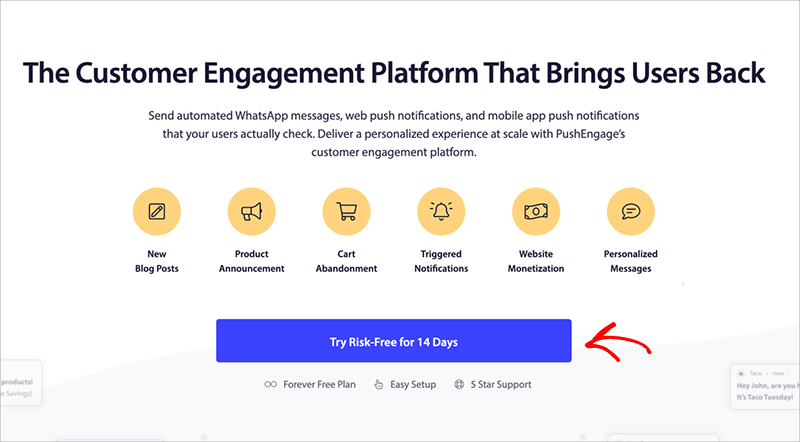
無料プランは、最大200人の購読者と月30回の通知をカバーする。試しに使ってみるには十分だ。
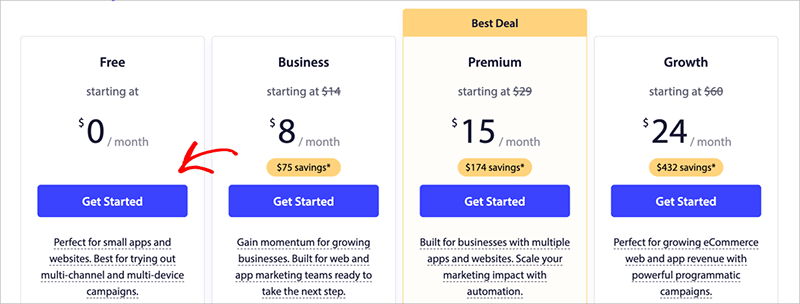
次に、アカウントを作成します。Googleで登録するか、Eメールを使ってください。
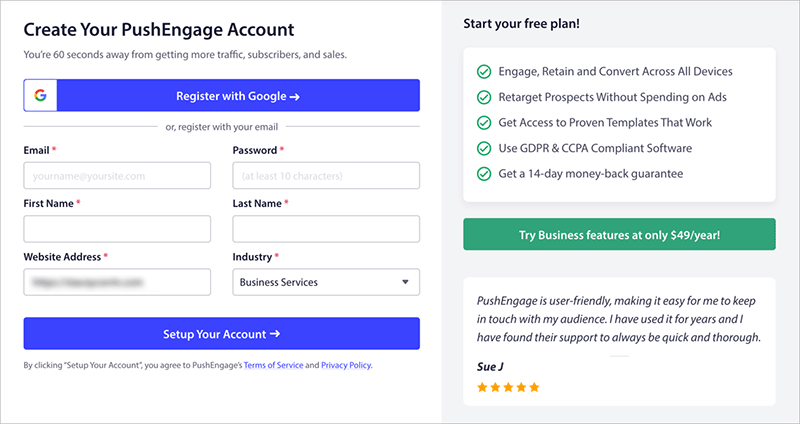
その後、PushEngageはいくつかの詳細を尋ねます:
- ウェブサイトのドメイン
- 業界と企業規模
- クレジットカード情報
ログインすると、PushEngageのセットアップウィザードが表示されます。
ここがその場所だ:
- サイト名とURLを確認する
- プッシュメッセージ用のサイトアイコンをアップロードしてください(192×192のPNGまたはJPGが最適です)。
- タイムゾーンの確認
- 保存して続行」をクリックする
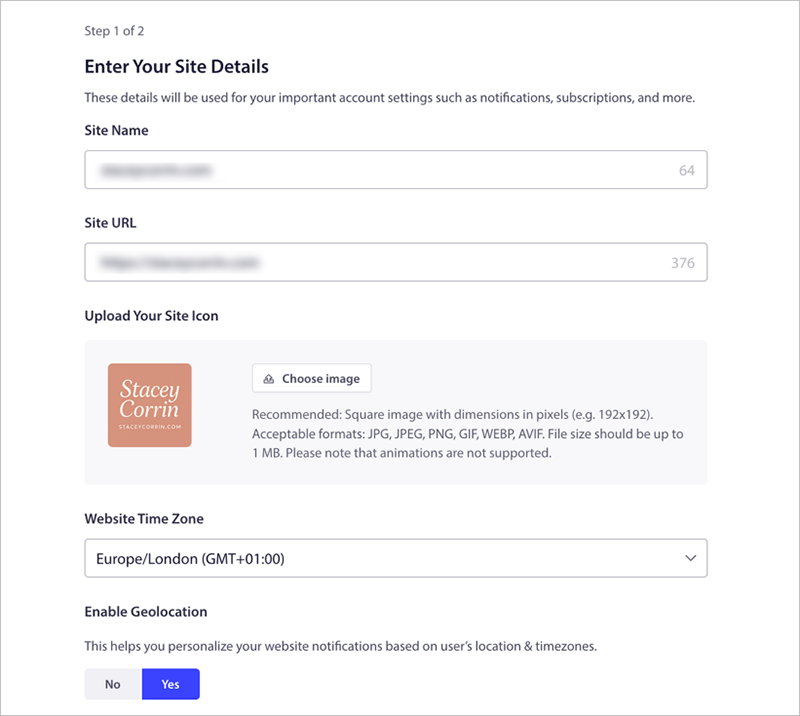
このアイコンはすべての通知に表示されるので、あなたのブランドに合ったものを選んでください。
ステップ 2: PushEngage を WordPress サイトに接続する
次の画面では、アカウントをWordPressに接続します。
Install PushEngage WordPress Plugin」ボタンをクリックするだけです。
これにより、自動的にあなたのウェブサイトにリダイレクトされ、WordPressのダッシュボードにログインしてプラグインをインストールすることができます。
アクティブになると、ダッシュボードにサイトの接続を完了するよう促す通知が表示されます。今すぐサイトを接続」してください。
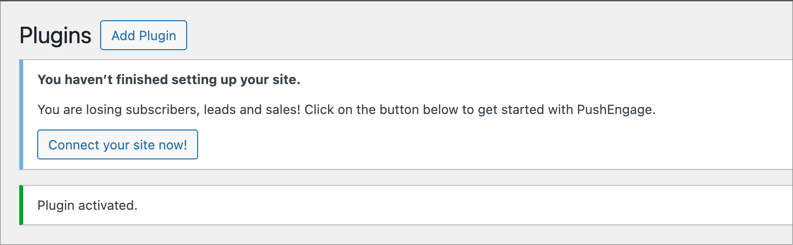
次の画面で、「既存のアカウントに接続する」ボタンをクリックします。
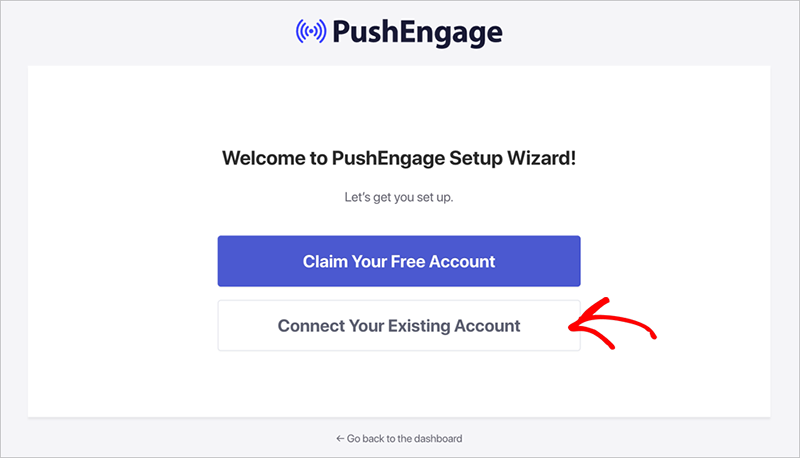
PushEngageが新しいウィンドウを開き、サイトの確認を促します。表示されたドメインが先ほど追加したものと一致していることを確認してください。次に、'Let's Get Started'をクリックします。
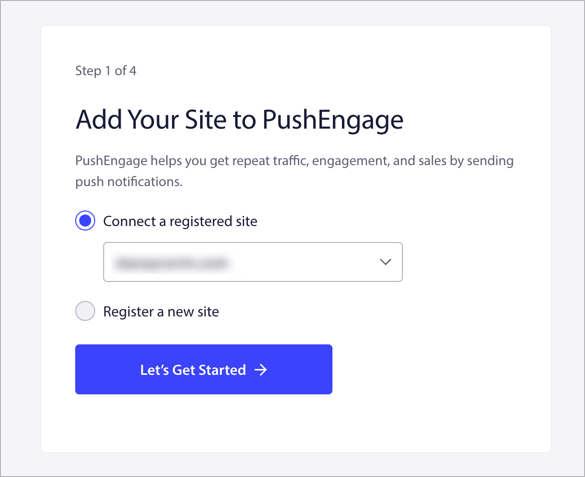
そこからウィザードの指示に従ってください。デフォルトの設定のままでも、好みに合わせて微調整することもできます。設定が完了したら、「PushEngage Dashboard」をクリックしてWordPressに戻ります。
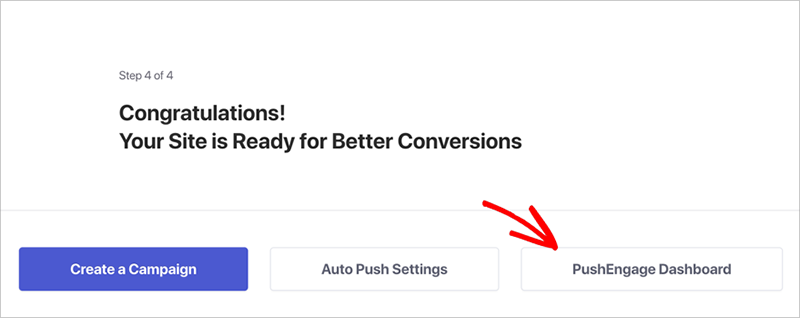
これであなたのサイトは接続され、プッシュ通知を送信する準備が整いました。
ステップ3:最初のプッシュ通知を作成する
最初のメッセージを送信するには、WordPressダッシュボードのPushEngageにアクセスし、「Create」をクリックします。ドロップダウンで、'Push Broadcasts' オプションを選択します。
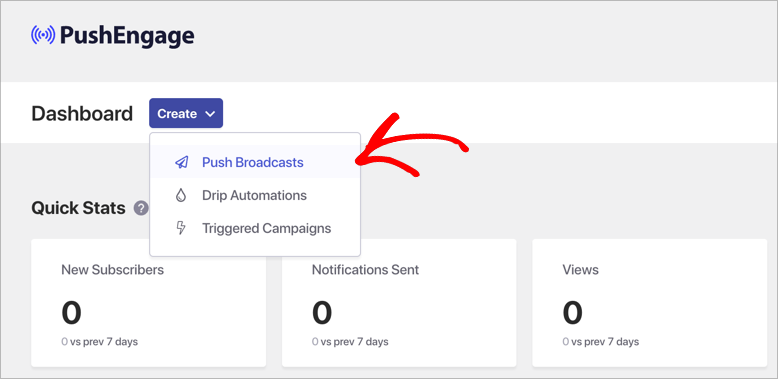
プッシュ通知エディターが開きます。
まずは基本事項を記入することから始めよう:
- 通知タイトル:これがあなたの見出しです
- メッセージアップデートの内容を伝える短い文章
- 通知URL:クリックしてもらいたいリンク
入力すると右側にライブプレビューが表示されます。
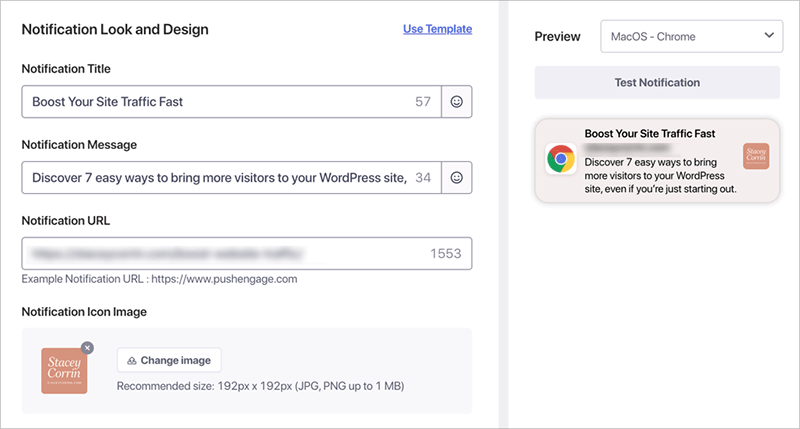
ビジネス+プランをご利用の場合は、以下のオプションも表示されます:
- 通知の上部に大きな画像を表示する(Chrome 47以上のデスクトップ用ブラウザで動作します)
- 通知が表示されたままになる時間を設定するか、またはユーザーがそれを操作するまで開いたままにします。
これらのオマケはオプションですが、メッセージを目立たせるのに役立ちます。
すべてがうまくいったら、「Save & Select Audience」をクリックする。
最初のキャンペーンでは、「すべての購読者に送信」を選択します。次に、一番上の「送信/スケジュール」をクリックします。
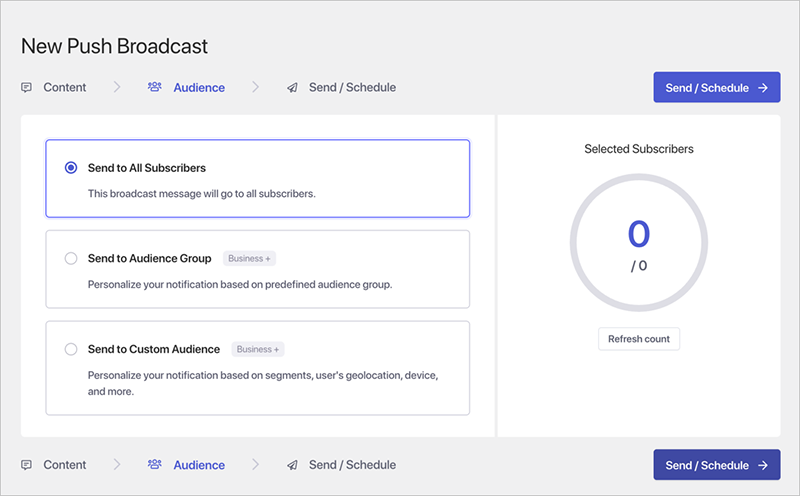
メッセージをすぐに送信することも、後で送信するようにスケジュールすることもできます。ただし、メッセージのスケジューリングと定期送信には有料プランが必要です。
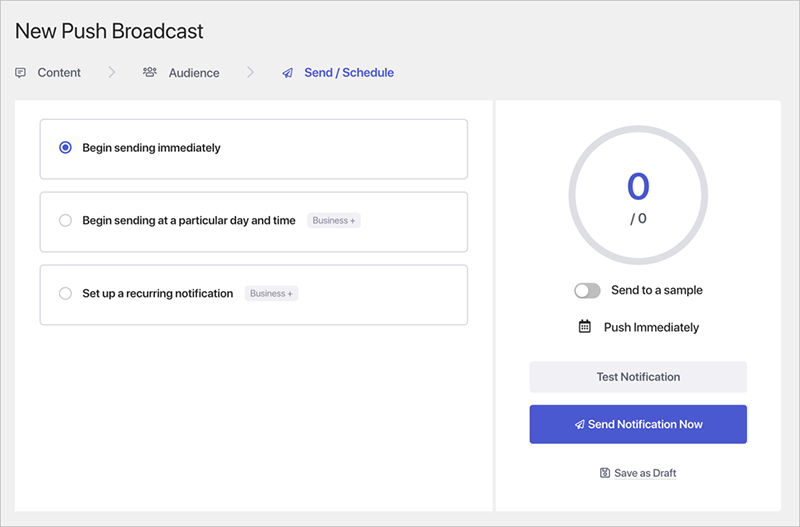
Send Notification Now」をクリックして完了です。
それがうまくいったことを確認するには、購読しているブラウザであなたのサイトにアクセスしてください。数秒以内にメッセージがポップアップ表示されるはずです。
ステップ4:購読者プロンプトの設定
次に、人々が購読するための方法が必要です。これがオプトインポップアップの出番です。
WordPress ダッシュボードで、PushEngage " Design に移動します。
いくつかのポップアップ・テンプレートが表示されます。好きなものを選び、アクティブに切り替えてください。
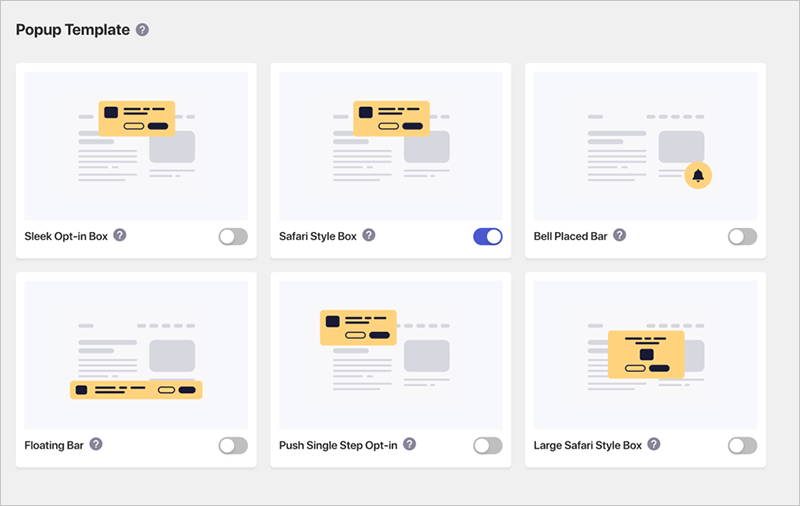
次に「ポップアップを編集」をクリックします。レイアウト、テキスト、動作をカスタマイズすることができます。
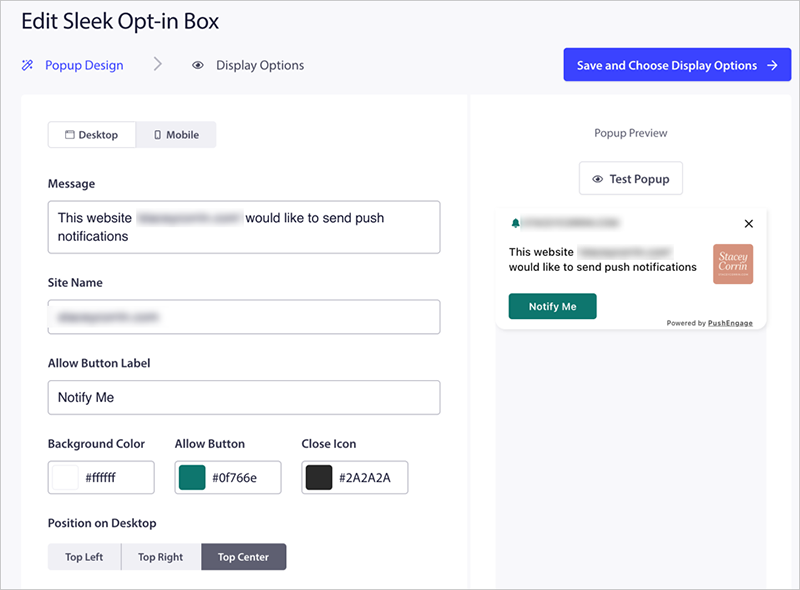
私が普段更新しているのはこんな感じだ:
- 見出しとメッセージ
- ポップアップを表示するタイミング(即時、スクロール時、遅延後など)
- 誰かが閉じた場合の非表示時間
デザインに満足したら、「Save & Choose Display Options」をクリックします。
次の画面では、クッキーの持続時間やトリガーオプションなどの表示ルールを微調整することができます。次に「保存してポップアップを有効にする」をクリックします。
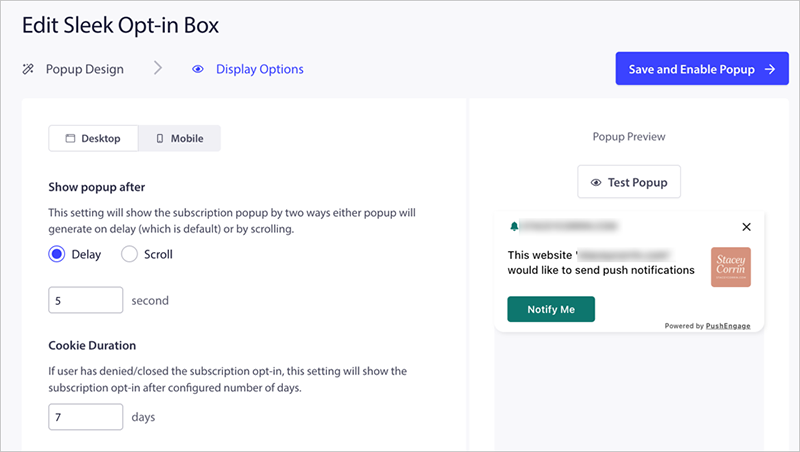
これで完了です。オプトイン・プロンプトが表示されました。
テストするには、プライベートブラウザでサイトにアクセスするか、ログアウトしてホームページをリロードしてください。カスタムデザインのプロンプトが表示されるはずです。
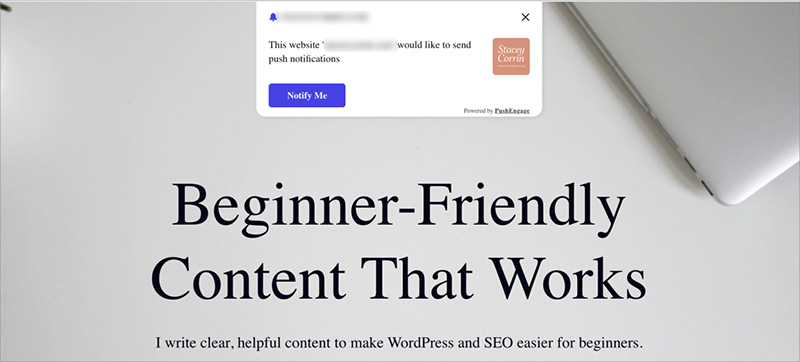
許可」をクリックすると、PushEngageの購読者リストに自動的に追加されます。
💡 プロのヒント:SeedProdを使用していますか?ビルダーからPushEngageを追加する
SeedProdを使用している場合、どのページでも編集中にプッシュ通知ブロックをドロップすることができます。
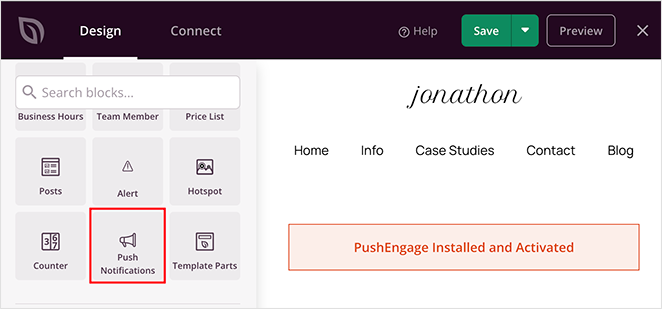
SeedProd があなたに代わって PushEngage プラグインをインストールし、接続をガイドします。ビルダーを離れたり、手動で何かを設定する必要はありません。
ページ作成中にプッシュ通知をオンにする簡単な方法です。
新着ブログ記事のプッシュ通知を自動送信する
すべてのプッシュ通知を手動で送信する必要はありません。PushEngageは、新しいブログ記事を公開するたびに自動的にプッシュ通知を送信します。
これをオンにするには、WordPressダッシュボードのPushEngage " Settingsに移動し、'Auto Push Settings'タブをクリックします。
ここから、オートプッシュをオンに切り替える。
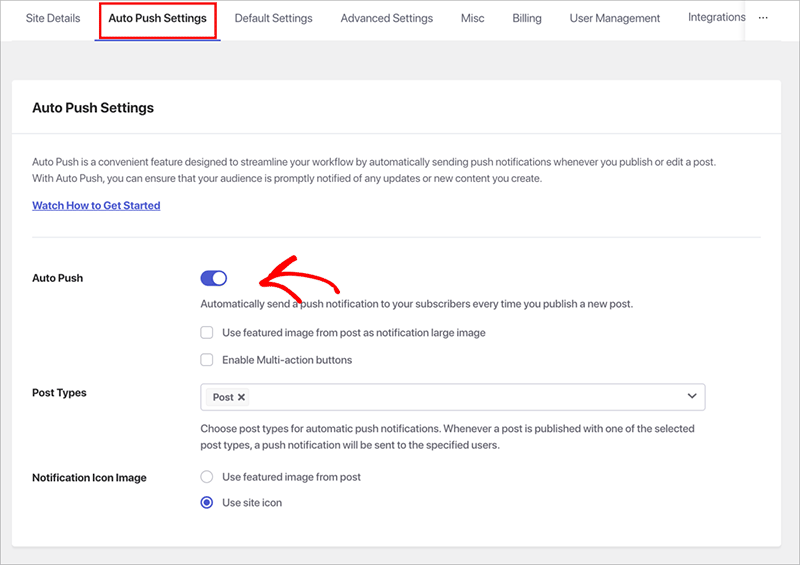
それも可能だ:
- 通知に投稿のフィーチャー画像を表示する
- マルチアクションボタンを追加し、異なるページやオファーにクリックスルーできるようにする。
- 投稿にフィーチャー画像がない場合、フォールバックアイコンを選択する。
一度設定を保存すれば、新しい投稿があるたびに自動的にプッシュ通知が行われます。
特定の投稿のメッセージをカスタマイズしたい場合は、WordPressエディタをスクロールダウンして、PushEngage Push Notifications Settingsセクションに移動します。タイトルやメッセージを変更したり、通知を受け取るユーザーを選択することもできます。
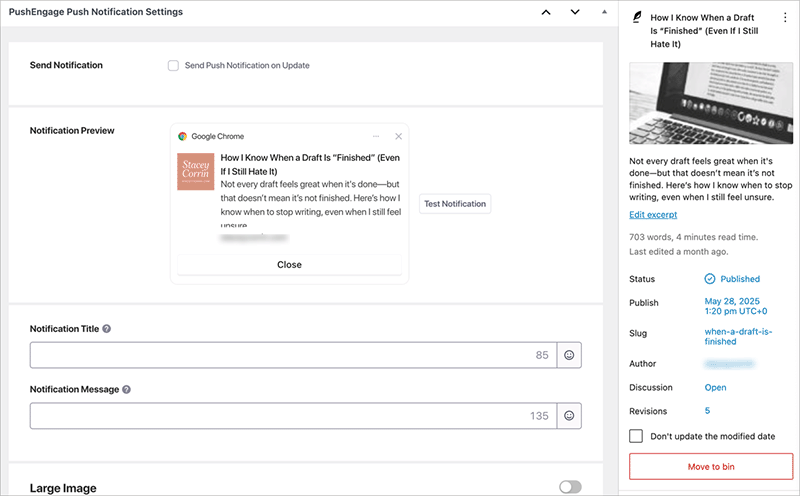
Publishをクリックすると、投稿が公開され、購読者はすぐに通知を受け取ります。
ボーナス:ドリップ通知キャンペーンの設定
単発のメッセージだけでなく、PushEngage では自動ドリップキャンペーンも作成できます。
これらは、スケジュールに従って送信される一連のプッシュ通知です。以下のような使い方ができます:
- 新規加入者を歓迎する
- 景品や割引を宣伝する
- 複数パートのブログ・シリーズを共有する
設定にはBusiness+プランが必要です。WordPress ダッシュボードのPushEngage " Dripにアクセスし、「新規追加」をクリックします。
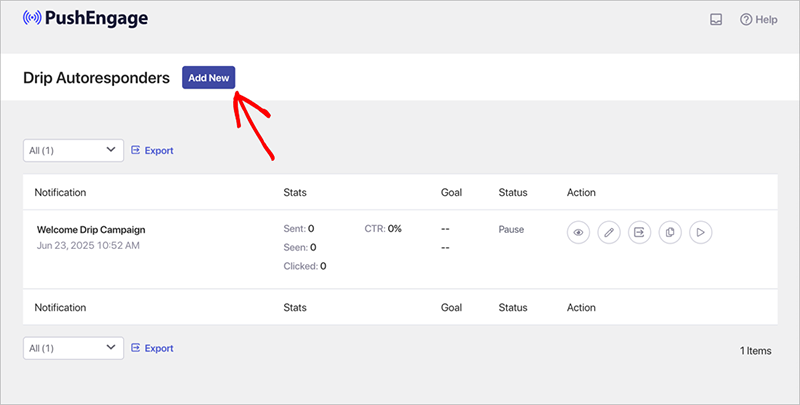
それぞれのメッセージには、タイトル、メッセージ、リンク、画像を設定することができます。いつ送信するかはあなたが決めます。誰かが購読した直後でも、数日後でもかまいません。
また、オーディエンスセグメントを作成すれば、グループごとに異なるメッセージを送信することもできます。
準備ができたら、「Activate Autoresponder」をクリックしてください。バックグラウンドで実行され、各メッセージが自動的に送信されます。
プッシュ通知のベストプラクティス
プッシュ通知は強力だが、気をつけないと逆効果になることもある。ここでは、私にとって効果的だった方法と、苦労して学んだことをいくつか紹介しよう:
- メッセージは短く明確に。相手の注意を引くには数秒しかありません。ひとつの目標にこだわる。
- 送りすぎないこと。通常は週に2、3通で十分です。それ以上送ると配信停止になることがあります。
- オプトイン・プロンプトを機能させる。表示されなければ、誰も購読できません。必ずプライベートウィンドウでテストしてください。
- 本当の人間のように書く。宣伝文句は省き、Eメールと同じように話しましょう。
- データを見る。PushEngageは、クリックされているものと無視されているものを表示します。ご利用ください。
- 異なるブラウザでテストする。私はChromeだけをチェックして明らかなバグを見逃してきました。新しい訪問者としてサイトを見ることで、問題を早期に発見することができます。
何かを送るかどうか迷ったら、それをクリックするかどうか自問してみよう。この質問で、知るべきことがすべてわかります。
WordPressのプッシュ通知に関する質問
プッシュ通知を使うべきか?
プッシュ通知は、人々があなたのサイトに戻ってきてくれる最も簡単な方法の1つです。完全なEメールファネルを構築したり、フィードに紛れてしまうソーシャルメディアの投稿に頼る必要はありません。適切なタイミングで素早くメッセージを送るだけで、読者を呼び戻すことができます。
PushEngageは、特にWordPressをすでに使用している場合、物事をシンプルに保ちます。SeedProdでページを作成している場合、セットアップはあなたのワークフローにぴったりです。
ブログ記事をシェアするにしても、製品を発売するにしても、あるいは常に注目を集めようとするにしても、プッシュ通知は試してみる価値がある。
サイトトラフィックをもっと活用したいですか?ランディングページの作り方、Eメールリストの増やし方、コンバージョンの高め方などのチュートリアルをご覧ください。
お読みいただきありがとうございました!ご質問やご意見がありましたら、お気軽にコメントをお寄せください。
また、YouTube、X(旧Twitter)、Facebookでも、ビジネスの発展に役立つコンテンツを配信しています。